Trong bối cảnh cuộc sống kỹ thuật số của chúng ta ngày càng kết nối, vấn đề dữ liệu nào đang được chia sẻ với ai luôn là tâm điểm của các cuộc trò chuyện về quyền riêng tư. Ngay cả đối với những người dùng Windows có kinh nghiệm, việc xác định rõ ràng dữ liệu nào đang được gửi đến Microsoft có thể rất khó khăn, dù đã xem xét kỹ các menu cài đặt quyền riêng tư. Tin tốt là Windows không phải là một hộp đen; nhờ các tài liệu công khai và phân tích mạng, chúng ta có thể biết dữ liệu nào đang được gửi và cách ngăn chặn chúng nếu bạn muốn.
 Ổ khóa bảo mật màu đen trên máy tính, tượng trưng cho quyền riêng tư và dữ liệu người dùng Windows
Ổ khóa bảo mật màu đen trên máy tính, tượng trưng cho quyền riêng tư và dữ liệu người dùng Windows
Dữ liệu Telemetry thực sự được sử dụng để làm gì?
Windows thu thập khá nhiều dữ liệu mặc định
Dữ liệu telemetry bao gồm các thông tin cơ bản về hệ thống của bạn và không chứa bất kỳ thông tin nhận dạng cá nhân nào của người dùng. Các thông tin này bao gồm cấu hình phần cứng trong máy tính, phần mềm đã cài đặt và các sự kiện hệ thống. Windows gọi thông tin này là “dữ liệu chẩn đoán” và một phần trong số đó được ẩn trong cài đặt hệ thống hoặc chỉ có thể tắt hoàn toàn bằng cách chỉnh sửa registry. Dữ liệu telemetry này được mã hóa và truyền qua HTTPS, thường được thực hiện định kỳ hoặc khi có một sự kiện quan trọng xảy ra, chẳng hạn như sự cố hệ thống.
Để làm rõ, dữ liệu telemetry bắt buộc của Windows không thu thập rõ ràng các thứ như tên tệp, nội dung tệp, email hoặc bất kỳ dữ liệu nào khác có thể được sử dụng để nhận dạng cá nhân bạn. Microsoft cho biết họ sử dụng dữ liệu này để giúp cải thiện các dịch vụ của mình. Tuy nhiên, việc thu thập dữ liệu không bắt buộc, dù vẫn trong phạm vi ẩn danh, có thể khiến một số người dùng cảm thấy không thoải mái.
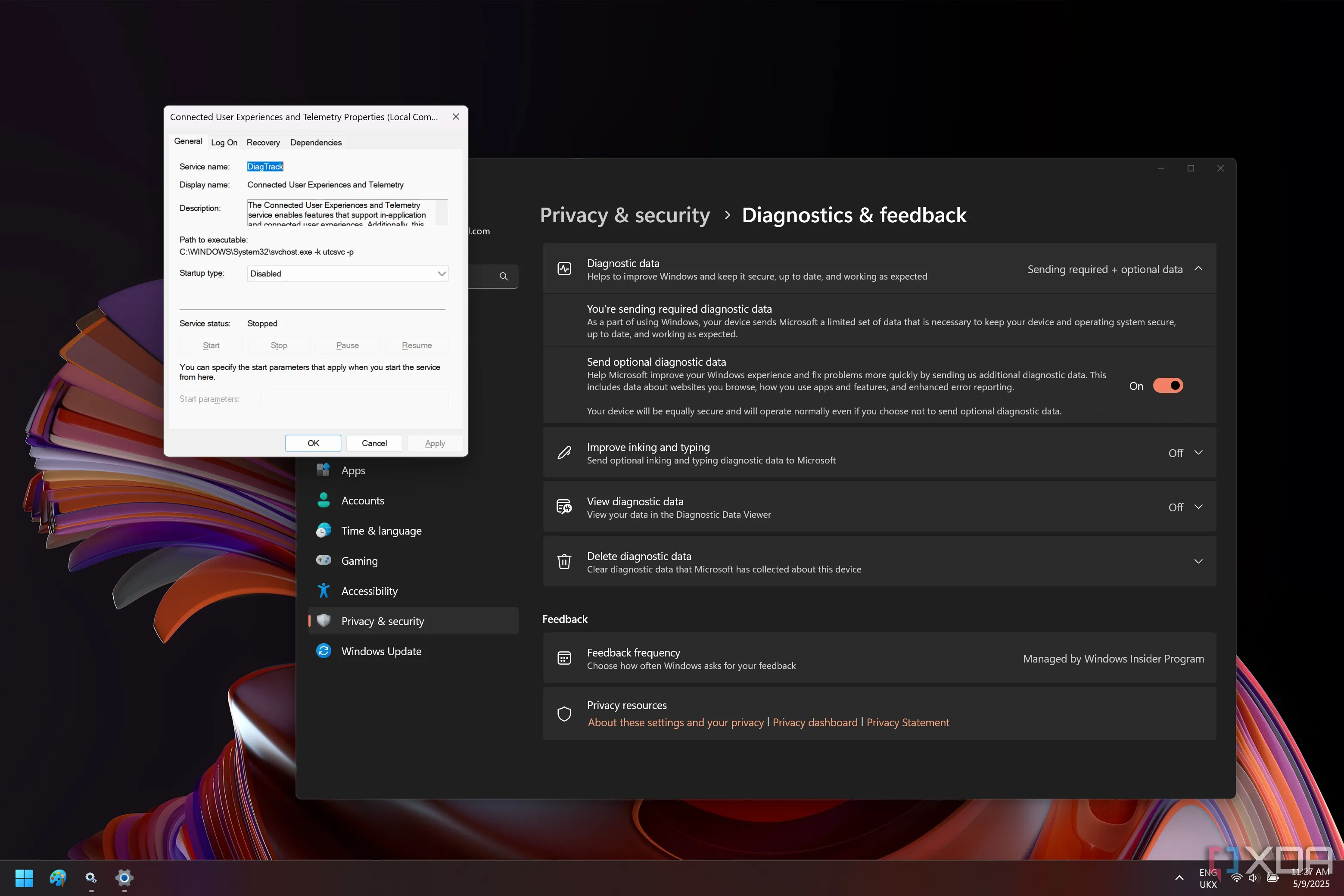 Giao diện Windows 11 cho thấy dịch vụ Connected User Experiences and Telemetry đã tắt và trang cài đặt Chẩn đoán và phản hồi, minh họa cách kiểm soát thu thập dữ liệu trên Windows.
Giao diện Windows 11 cho thấy dịch vụ Connected User Experiences and Telemetry đã tắt và trang cài đặt Chẩn đoán và phản hồi, minh họa cách kiểm soát thu thập dữ liệu trên Windows.
Dữ liệu tùy chọn được thu thập và cách tắt chúng
Hầu hết các loại dữ liệu nhạy cảm hơn có thể tắt được
Khi khởi động lần đầu, Windows sẽ hướng dẫn bạn qua quá trình cấu hình ban đầu cho một số phần cốt lõi của PC, và một trong những màn hình cấu hình đó chứa các nút chuyển đổi cho tất cả các loại dữ liệu tùy chọn được thu thập. Các tùy chọn này đều được bật mặc định, nhưng Microsoft được yêu cầu hợp pháp bởi các quy định ở một số khu vực, như GDPR, để hiển thị cho người dùng biết dữ liệu nào đang được thu thập và nhận được sự đồng ý của họ trước khi bắt đầu sử dụng Windows. Đây là nơi bạn có thể tắt tính năng thu thập dữ liệu cho các mục như dữ liệu nhập liệu và viết tay, dữ liệu vị trí, dữ liệu sử dụng ứng dụng và báo cáo sự cố.
Nếu bạn bỏ qua màn hình cấu hình ban đầu này, bạn vẫn có thể thay đổi các cài đặt này trong phần Quyền riêng tư của ứng dụng Cài đặt. Tuy nhiên, việc tắt tính năng thu thập dữ liệu “bắt buộc” đòi hỏi phải tìm kiếm trong registry hoặc có thể được thực hiện bằng các tập lệnh và công cụ của bên thứ ba. Các phiên bản Windows Enterprise có khả năng kiểm soát dữ liệu chi tiết hơn nhiều so với các phiên bản Home và Pro.
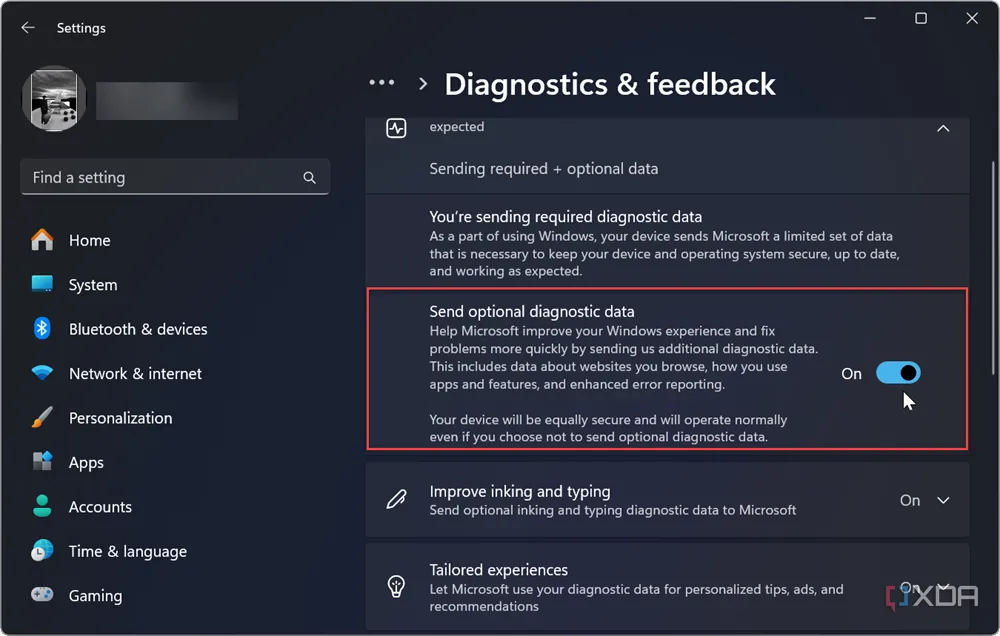 Hướng dẫn trên Windows 11 cách bật dữ liệu chẩn đoán telemetry trong ứng dụng Cài đặt, cho phép người dùng tùy chỉnh mức độ thu thập thông tin.
Hướng dẫn trên Windows 11 cách bật dữ liệu chẩn đoán telemetry trong ứng dụng Cài đặt, cho phép người dùng tùy chỉnh mức độ thu thập thông tin.
So sánh với các hệ điều hành khác
Cơ bản tương tự macOS, nhưng Windows có nhiều dữ liệu bắt buộc hơn
Khi so sánh hai gã khổng lồ công nghệ và cách họ xử lý quyền riêng tư, chúng ta thấy chúng phần lớn tương tự nhau, với một vài điểm khác biệt chính. Apple xử lý việc thu thập dữ liệu tùy chọn trên macOS phần lớn theo cách tương tự, với phân tích ứng dụng, dữ liệu đọc chính tả của Siri và dịch vụ vị trí thường được xử lý theo từng trường hợp cụ thể. Apple cũng nhấn mạnh hơn vào việc xử lý các dữ liệu chẩn đoán này trên thiết bị, nhưng một số dữ liệu vẫn được gửi đến họ, phần lớn là ẩn danh. Ngoại lệ là việc thu thập dữ liệu xung quanh ID Apple hoặc dữ liệu iCloud, vốn không ẩn danh (vì những lý do rõ ràng). Tuy nhiên, về mặt thu thập dữ liệu bắt buộc, không thể tắt, Windows thực hiện nhiều hơn, đơn giản là vậy.
Linux thu thập ít dữ liệu nhất trong số tất cả các hệ điều hành, và điều này phần lớn là do bản chất phi tập trung của nó. Các bản phân phối lớn đôi khi sẽ nhắc nhở về báo cáo sự cố hoặc thông tin chẩn đoán khác, nhưng theo mặc định, hầu hết các bản phân phối Linux thu thập rất ít, nếu có, dữ liệu từ người dùng của họ.
Lập trường chung của Microsoft về quyền riêng tư đã thay đổi trong vài năm qua, đặc biệt với sự ra đời của các tính năng Windows mới như Recall. Mặc dù họ đã thể hiện rõ những ý định tốt nhất đối với quyền riêng tư của người dùng, nhưng cách họ xử lý dữ liệu người dùng trong những năm gần đây đã nhận được nhiều lời chỉ trích gay gắt từ các nhà hoạt động về quyền riêng tư.
Quyết định cuối cùng thuộc về người dùng
Microsoft thu thập một lượng đáng kể dữ liệu từ người dùng Windows, cả tùy chọn và không tùy chọn, cho mục đích chẩn đoán và tiếp thị. Bạn có thể kiểm soát phần lớn dữ liệu này, nhưng nếu không tìm hiểu sâu vào registry hoặc sử dụng các công cụ/chỉnh sửa của bên thứ ba, sẽ luôn có một mức độ thu thập dữ liệu nhất định diễn ra trên PC của bạn.
Tóm lại, việc hiểu rõ dữ liệu telemetry của Windows và cách quản lý chúng là rất quan trọng để bảo vệ quyền riêng tư cá nhân. Hãy dành thời gian để kiểm tra cài đặt của bạn và đưa ra quyết định phù hợp với mức độ thoải mái của bản thân. Nếu bạn có bất kỳ câu hỏi nào hoặc muốn chia sẻ kinh nghiệm về việc quản lý quyền riêng tư trên Windows, hãy để lại bình luận bên dưới nhé!